Hirdetés
 Ennek oka van, hogy miért jelennek meg új képernyő-rögzítő alkalmazások, például három-hat hónaponként harmincegy fajta fagylalt, minden új alkalmazás valami kissé eltérő eredményt hoz még a legkeményebbek számára is képernyőképeket használók. Mi, MUO írók, ezeknek a programoknak a különféle változatát használjuk, a beépített képernyő-alkalmazásoknak a Mac-re és a PC-re, a kezdőlapig Jing Hogyan készítsen jobb képet a Jing-ről (Mac) Olvass tovább , Snagit és Skitch.
Ennek oka van, hogy miért jelennek meg új képernyő-rögzítő alkalmazások, például három-hat hónaponként harmincegy fajta fagylalt, minden új alkalmazás valami kissé eltérő eredményt hoz még a legkeményebbek számára is képernyőképeket használók. Mi, MUO írók, ezeknek a programoknak a különféle változatát használjuk, a beépített képernyő-alkalmazásoknak a Mac-re és a PC-re, a kezdőlapig Jing Hogyan készítsen jobb képet a Jing-ről (Mac) Olvass tovább , Snagit és Skitch.
De most jön Monosnap - egy hamarosan platformokon átívelő képernyőképernyő, amely meglepően gyors, lehetővé téve a felhasználók számára, hogy kényelmesen kommentálhassák és megosszák a képeket a felhőben.
A Monosnap képernyőképeket rögzítő szoftver ingyenesen letölthető mind a Monosnap webhely és a Mac App Store. Hamarosan elérhető lesz a Windows 7, Android, iPhone és Chrome kiterjesztésként. Más fejlettebb képernyőrögzítő eszközökhöz hasonlóan a Monosnap segítségével kommentárokat is hozzáadhat a képernyőképeihez, és felvételeit a felhőbe töltheti fel a Facebook-fiókján keresztül.
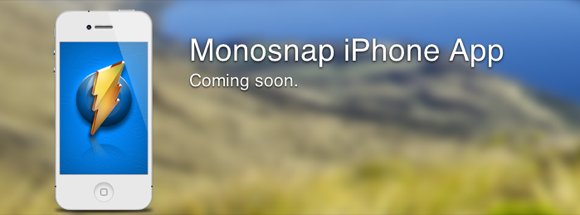
Hogyan működik
A Monosnap Snagnithez és Jinghez hasonlóan működik. A képernyőképeket rögzítő eszközt a menüsoron vagy egy hozzárendelt billentyűparancson keresztül aktiválhatja. Kiválaszthatja, hogy a képernyő vagy ablakot, a teljes képernyőt vagy a teljes képernyős időzített képet levágja-e.
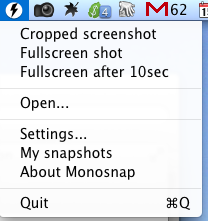
Ha a képernyő egy részét rögzíti, keresztirányú sorozat jelenik meg, amelyben kiválaszthatja a képernyő egy részét a kép elkészítéséhez és létrehozásához. A keresztirányú metszeteket a rögzítés adott méretének mérésére is használhatja.
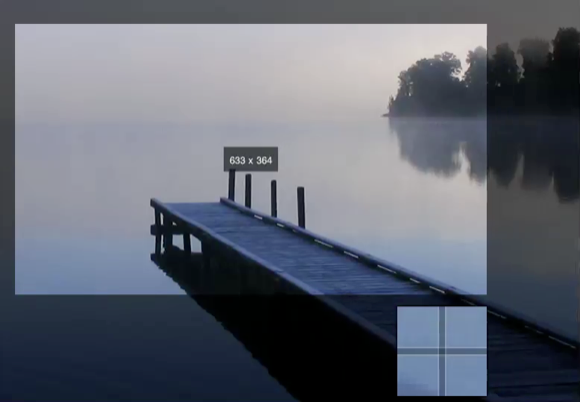
A teljes képernyős időzített képernyőkép akkor hasznos, amikor képernyőn végrehajtott műveletet kell végrehajtania és megjelenítenie kell, például egy olyan menüsáv-panelt, amely nem hajtható végre a kereszteződés használata közben.
A képernyőképe után
Beállíthatja a Monosnap alkalmazást az alábbiak valamelyikének végrehajtására a képernyőfelvétel készítése után - nyisson meg egy képet a Monosnap Szerkesztőben, mentse a képernyőképet a Finderbe, töltse fel a rögzítést az online felhőalapú fiókjába, vagy nyissa meg a képet egy külső szerkesztőben. Amit választ, az Ön igényeitől és a munkafolyamattól függ.
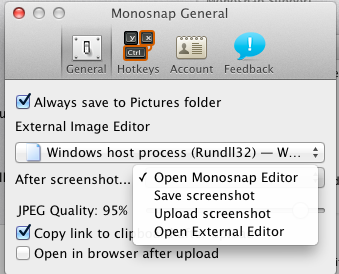
Mivel könnyen készíthet képernyőképet az alapértelmezett rögzítési funkcióval a Mac-on vagy PC-n, akkor ezt megteszi valószínűleg a Monosnap funkciót használja a további rögzítéshez, ami azt jelenti, hogy képeket szeretne megnyitni az alkalmazásban Szerkesztő.
Monosnap szerkesztő
A Szerkesztő jó alapvető kommentárkészlettel rendelkezik, beleértve a szöveg, négyzet alakú négyzetek, szabadkézi rajzok és nyilak hozzáadását; még egy elmosódó eszközzel is rendelkezik. Ezek a szokásos eszközök a fejlett képernyőrögzítő alkalmazásokban, de a legtöbb ingyenes lehetőségnél, mint például a Monosnap, nem.

A Monosnap egyik egyedülálló tulajdonsága, hogy lehetővé teszi a rögzítések exportálását bármely Mac támogató alkalmazásba, mint például a Photoshop és az Evernote, vagy más képernyő-rögzítő eszközbe. A képernyőképek exportálása azonban néhány tesztelt alkalmazásban, például az Előnézet és a Safari, nem működött.
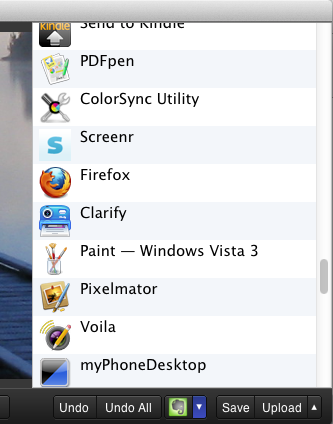
Ha rákattint a Feltöltés gombra a Szerkesztőben, elküldi a rögzítést a Monosnap felhőfiókhoz, amelyre a Facebook-fiókján keresztül regisztrál. Innentől természetesen megoszthatja rögzített képeit a Facebook-on, valamint a Pinterest és a Twitter.
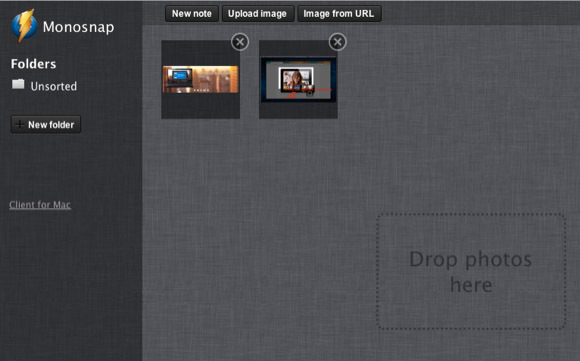
Elképzelni fogom, hogy a Monosnap-fiókban mobil eszközökről is elérheti képernyőképeit.
A Monosnap Preferenciái között további néhány lehetőséget is megtudhat, köztük azt is, hogy melyik külső szerkesztőben kívánja alapértelmezés szerint megnyitni a képernyőképeket. Beállíthatja, hogy a felvételeket a vágólapra másolja, valamint beállíthatja a felvételek JPEG minőségét. Sajnos a képernyőképeket nem lehet megváltoztatni, például JPEG formátumról PNG formátumra. Ha a Szerkesztő Mentés gombjára kattint, a képernyőképe mentésre kerül a Finder Képek mappájában található Monosnap mappába.
Néhány hátrány
A Monosnap első verziója jó kezdet, különösen azoknak a felhasználóknak, akiknek nincs meglévő köztes vagy speciális eszközük. Van azonban néhány olyan funkció, amelyet ki kell egészíteni a közelgő frissítésekkel. Nagyszerű lenne, ha úgy dönt, hogy a rögzítéseket közvetlenül az asztalra menti. Ezenkívül a felhasználóknak képesnek kell lenniük a kommentárok szerkesztésére, miután a képernyőképeket elhelyezték. A jelenlegi helyzetnek úgy tűnik, hogy nincs mód a kommentárok mozgatására vagy módosítására, miután hozzáadtak egy lövéshez.
További képernyőképes rögzítési alkalmazások áttekintéséhez olvassa el a következő cikkeket:
- Hogyan készítsen jobb képet a Jing-ről (Mac)
- Készítsen lépésről lépésre oktatási dokumentumokat a képernyőképekkel és kommentárokkal a Clarify [Mac] segítségével
- A képernyőképeket megoszthatja, kommentálja és archiválhatja a PixAM segítségével [Mac] A képernyőképeket megoszthatja, kommentálja és archiválhatja a PixAM segítségével [Mac]A képernyőképeket tartalmazó alkalmazásoknak nem állnak rendelkezésre elemei a Mac felhasználók számára, kezdve az Apple saját beépített kezdetleges programjával és a Jing-vel, ami a MakeUseOf írók kedvence. Általában három vagy négy képernyőképernyőt tartok elérhetőként ... Olvass tovább
Biztos vagyok abban, hogy a Monosnap fejlesztői tervezik ezeket és más fejlesztéseket hozzáadni a Monosnaphoz. De tudassa velünk, mit gondol erről az ingyenes képernyő-rögzítő eszközről. A letöltés után könnyű használni?
Bakari szabadúszó író és fotós. Régóta Mac felhasználó, jazz zene rajongó és családtag.